Som vi alla vet är påminnelser för iOS-enheter nära kopplade till vårt dagliga liv. Fler och fler människor kommer inte ihåg saker i hjärtat, utan på sin iPhone, iPad eller andra enheter. Till exempel har du en påminnelse i din kalender för företag, men tyvärr tar du bort den oförsiktigt eller din iPhone går förlorad. Allt du kan göra är att skylla dig själv eller ångra att inte hålla informationen i ditt huvud?
Jag tror att du vill återställa den från programvaran kan tillgodose din begäran. Det råder ingen tvekan om att du vill återställa påminnelser från programvaran som kan tillgodose din begäran. Men du kanske oroar dig för viruset, spyware, adware, etc. Så vilken typ av programvara kan återställa påminnelser från iPhone på ett säkert sätt?
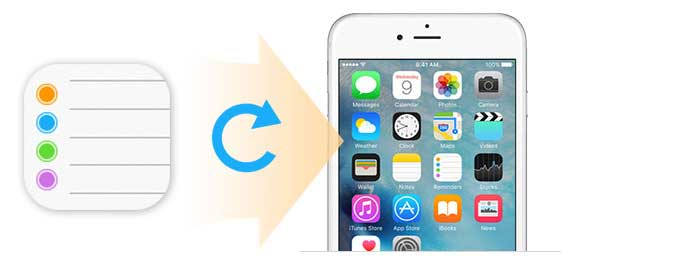
Här iPhone Data Recovery är det bästa verktyget för att återställa raderade eller förlorade påminnelser på din iPhone 15/14/13/12/11/XS/XR/X/8/7/SE/6/5/4. Den här appen har sin Windows- och Mac-version, så du kan använda den för att återställa dina påminnelser på din Windows 10/8/7 eller Mac. Du bör fortsätta läsa för att få tre sätt att återställa dina raderade eller förlorade iPhone-påminnelser.
Du måste vara väldigt irriterad när dina påminnelser är borta. Nu ger vi dig ett enkelt sätt att återställa raderade påminnelser på din iPhone. Allt du behöver är din iPhone och USB-kabel. Då kan du enkelt lösa ditt problem.
steg 1Installera påminnelser som återställer programvaran på din Windows-dator eller Mac och kör den.

steg 2Anslut din iPhone till din dator med USB-kabel. Och klicka på "Återställ från iOS-enhet"> "Starta skanning" för att skanna all data på iPhone.

Tips:
Om din iPhone är skadad eller drunker, ser du till att din iPhone har anslutits till din dator tidigare och inte behöver tabba "Förtroende" igen.
Om din enhet är iPhone 4 / 3GS, iPad 1 eller iPod touch 4 måste du välja "Avancerat läge" för att skanna enheten med ytterligare tre steg för att hämta de förlorade påminnelserna.
steg 3Klicka på "Påminnelser" i den vänstra kategorin för att förhandsgranska detaljerna på höger sida. Välj sedan påminnelser du vill komma tillbaka och klicka på "Återställ" för att ladda ner påminnelserna på iPhone till datorn.
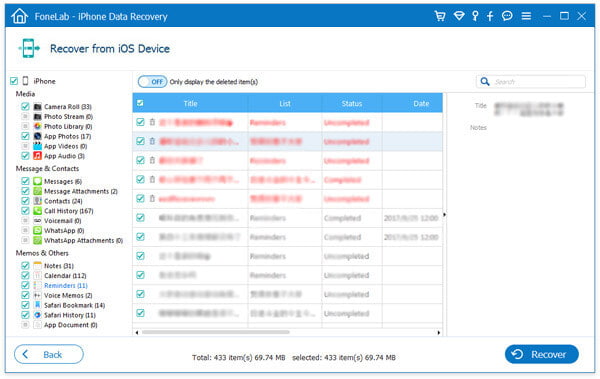
På detta sätt kan du återställa dina raderade eller förlorade påminnelser och de befintliga påminnelserna på iPhone.
Om du säkerhetskopiera iPhone till iCloud kan du fortsätta läsa följande steg för att återställa raderade påminnelser från iCloud-säkerhetskopia.
steg 1När du har klickat på "Återställ form iCloud Backup File" loggar du in ditt iCloud-konto och lösenord (Glömt iCloud lösenord?).

steg 2Efter nedladdning av den senaste iPhone-säkerhetskopian på iCloud. Klicka på "Påminnelser"> "Nästa" för att skanna säkerhetskopieringspåminnelserna.
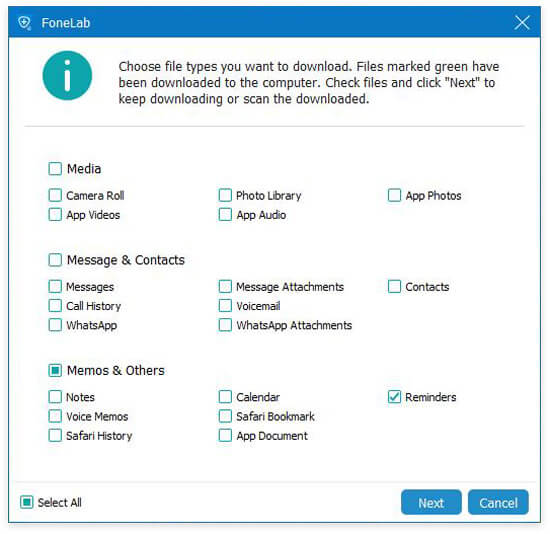
steg 3Efter att ha avslutat för att skanna alla påminnelser på iCloud, klicka på "Påminnelser" på vänster sida för att se detaljerna i det högra fönstret. Välj sedan vilka påminnelser du vill återställa, klicka på "Återställ" för att få dem tillbaka till din dator.
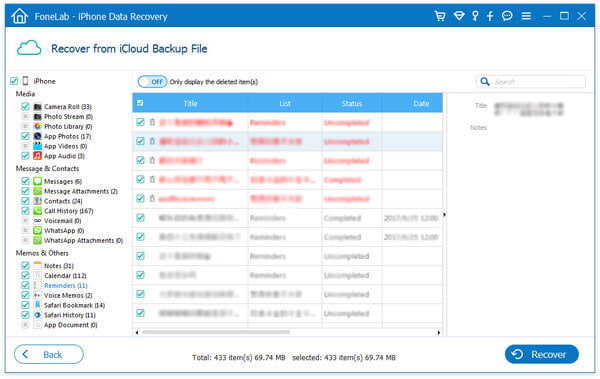
De återställda påminnelserna som exporteras från iCloud sparas i formatet HTML på din PC. Du kan öppna den i din Google Chrome- eller Firefox-webbläsare. På detta sätt är du valfri att återställa dina andra data på iPhone från iCloud.
Du kanske misslyckas med att få dina påminnelser från iCloud backup, men om du har det iPhone-säkerhetskopia på iTunes, kan du välja att återställa påminnelser från iTunes.
steg 1Klicka på "Återställ från iTunes-säkerhetskopieringsfil". Välj din iPhone-säkerhetskopia och klicka på "Starta skanning" för att börja skanna din iTunes-säkerhetskopia.
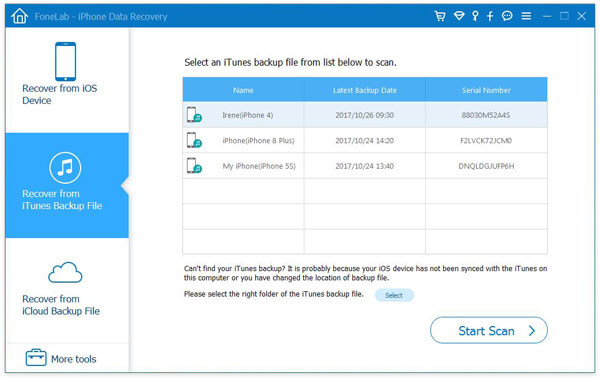
steg 2När du har skannat alla data på iTunes-säkerhetskopian klickar du på "Påminnelser" för att se alla påminnelser på iTunes-säkerhetskopior. När du har hittat de påminnelser som du vill återställa markerar du dem och klickar på "Återställ" för att ladda ner påminnelserna på iTunes backup till PC.
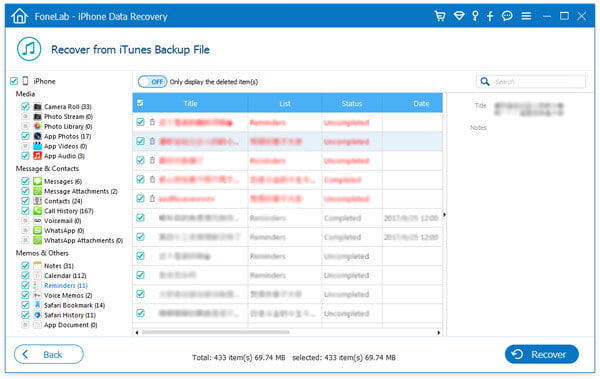
Ovanstående sätt att återställa raderade påminnelser är enkla att följa. För mer förlorade data som kontakter, foton, textmeddelanden kan du göra det återställa raderade MMS från iPhone här.
Du kan lära dig stegen från videon nedan:

